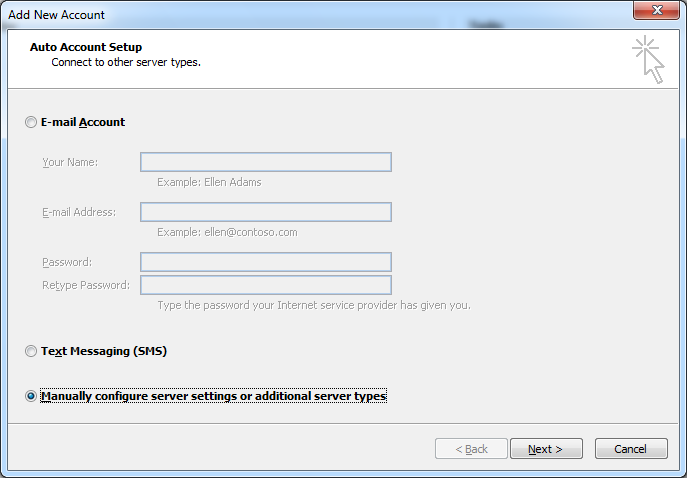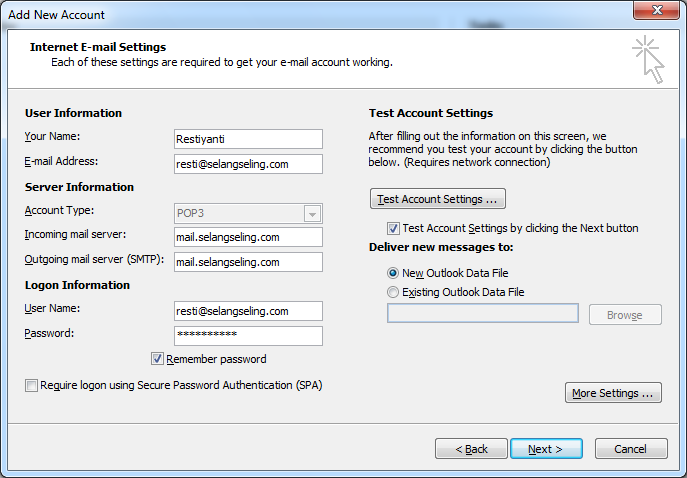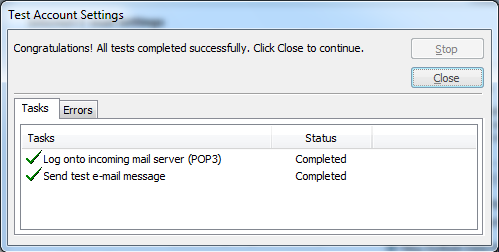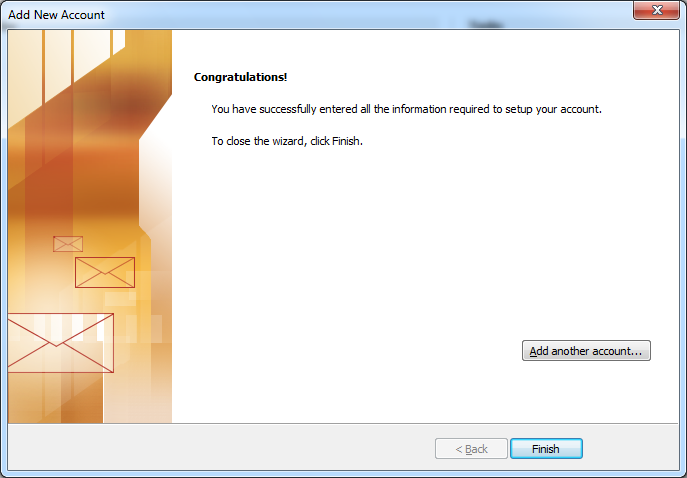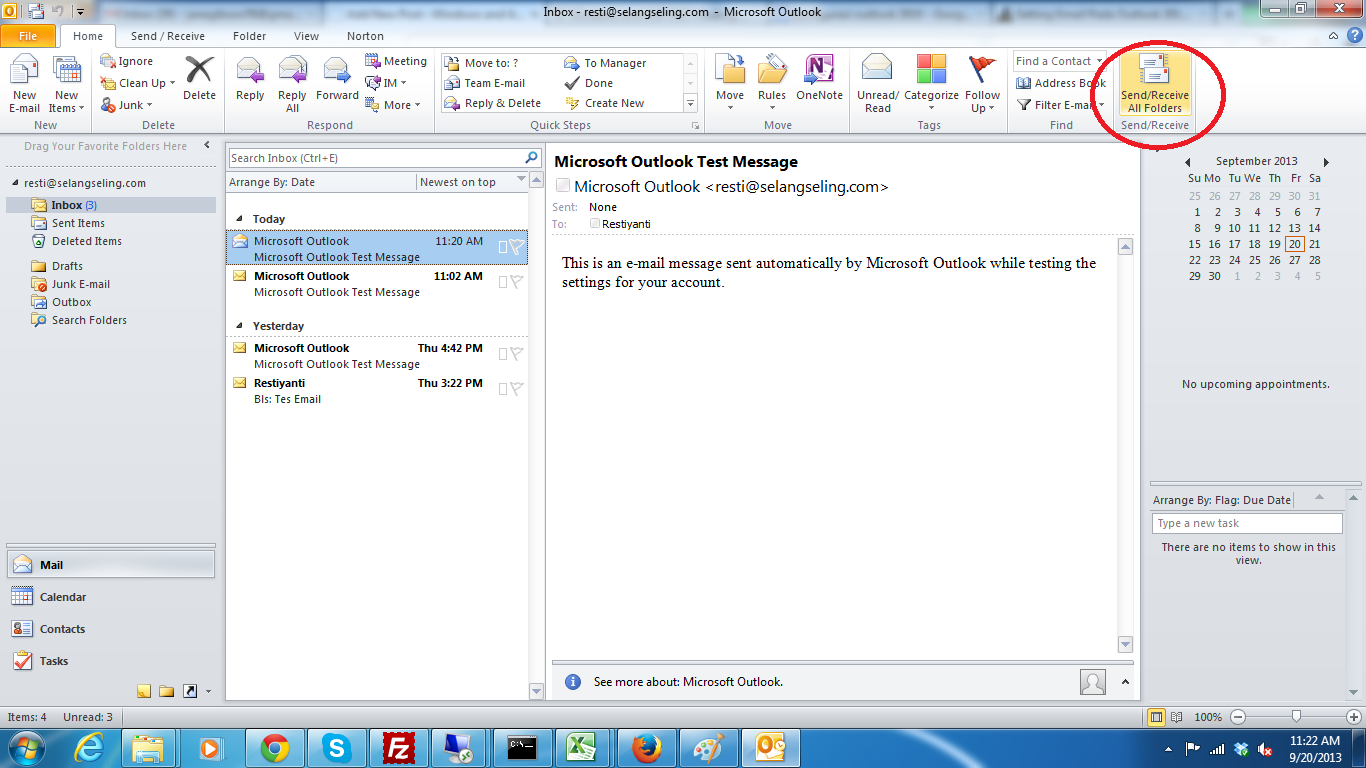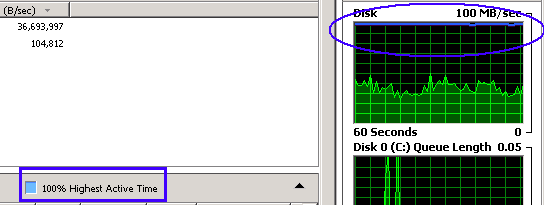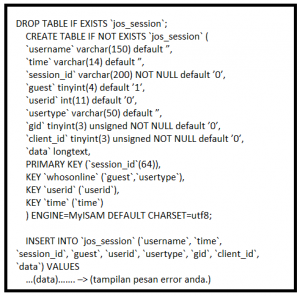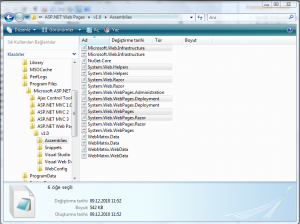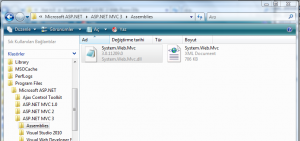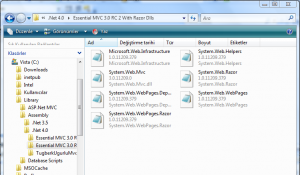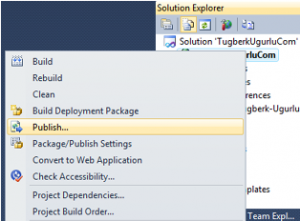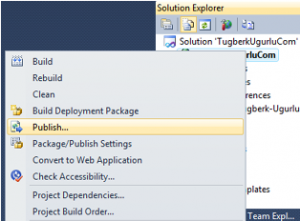Microsoft membangun Windows Server 2012 dari cloud up, menerapkan pengalaman operasi pusat data global yang mengandalkan ratusan ribu server untuk memberikan lebih dari 200 layanan komputasi awan. Windows Server 2012 memperluas definisi dari sistem operasi server, dengan kemajuan baru yang signifikan dalam virtualisasi, jaringan penyimpanan, dan otomatisasi. Ratusan fitur baru dapat membantu pelanggan mencapai lompatan transformasional dalam kecepatan, skala dan kekuatan pusat data dan aplikasi. Windows Server 2012 memberdayakan pelanggan untuk mengelola dan menghasilkan aplikasi dan layanan di seluruh komputasi awan, baik pribadi, hosted dan publik.

Windows Server terbaru ini dibangun dari cloud up, menerapkan pengalaman Microsoft mengoperasikan pusat data global yang mengandalkan ratusan ribu server untuk memberikan lebih dari 200 Microsoft layanan awan. Ini mengubah apa dan bagaimana sistem operasi server berjalan, menawarkan ratusan fitur baru dan kemajuan penting dalam virtualisasi, penyimpanan, jaringan, dan otomatisasi. Dengan Windows Server 2012, pelanggan dapat mencapai lompatan transformasional dalam kecepatan, skala dan kekuatan pusat data dan aplikasi.
Microsoft telah mengatur dan memastikan bahwa, kebijakan, keamanan, identitas, mobilitas, penyimpanan dan dukungan ditangani langsung dengan solusi cloud yang memungkinkan untuk fleksibilitas yang besar oleh bisnis ketika tiba saatnya untuk mengelola penyebaran awan. Beberapa fitur dari ratusan fitur baru dan perbaikan fitur yang dapat ditemukan pada Windows Server 2012, berikut ini fitur-fitur terbaru Windows Server 2012.
1. Hyper-V
Hyper-V adalah jawaban yang Microsoft dari VMware. Microsoft mampu menunjukan kalau platform virtualization miliknya mampu menandingi produk virtualisasi lainya yang ada di pasaran. Pada Windows server 2012 ini, Hyper-V akan memiliki fitur baru yang disebut dengan Hyper-V Replica. Mekanisme dari replikasi ini akan menjadi sebuah skenario untuk disaster recovery. Dengan mencatat perubahan log yang terjadi pada disk didalam virtual machine, dan membandingkanya serta melakukan kompresi untuk proses sinkronisasinya ternyata ini dapat menghemat bandwith.
Peran Hyper-V memungkinkan Anda untuk membuat dan mengelola lingkungan komputasi virtual dengan menggunakan teknologi virtualisasi yang dibangun untuk Windows Server 2012. Hyper-V virtualizes perangkat keras untuk menyediakan lingkungan di mana Anda dapat menjalankan beberapa sistem operasi pada saat yang sama pada satu komputer fisik, dengan menjalankan setiap sistem operasi dalam mesin virtual sendiri.
2. Graphical User Interface (GUI)
Windows server 2012 menjadikan GUI sebagai fitur yang dapat diaktifkan dan dinonaktifkan. Anda dapat menonaktifkan GUI jika Anda lebih tehcies dan lebih menyukai command line.
3. Server Manager
Pada Windows 2012, anda akan memiliki server manager yang lebih canggih dimana anda dapat dengan mudah mendeploy berbagai macam jenis role secara remote ke pada server fisik maupun virtual. Kemudahan mengklasifikasikan server group mengelompokan server yang dapat diatur dengan mudah hingga peningkatan pada kemampuan remote administration yang mampu mempropovisi server tampa harus membuat koneksi RDP.
4. Dynamic Access Control (DAC)
Microsoft juga mencoba meningkatkan sekuritinya dengan mengintegrasikan DAC yang membantu IT admin untuk membuat model security yang lebih tersentral untuk mengakses jaringan dengan melakukan tag pada data yang sensitif baik secara manual maupun otomatis berdasarkan konten file ataupun si pembuat file.
5. Server Message Block (SMB)
Server Message Block (SMB) protocol yang sudah mencapai versi 3.0 ini mengalami improvisasi yang cukup signifikan. Dimana SMB mendukung fitur file server terbaru seperti SMB transparent failover , SMB Scale Out, SMB Multichannel, SMB Direct, SMB encryption, VSS for SMB file sharing, SMB directory leasing, dan juga SMB PowerShell. Dan tentu saja ini komptaibel dengan Hyper-V, sehingga VHD file yang anda miliki dapat dapat disimpan dalam SMB 3.0 share. SQL database juga dapat disimpan dalam SMB share dengan peningkatan kemampuan.
6. Storage Spaces
Storage Spaces adalah fitur baru dari Server 2012 dimana anda dapat memanfaatkan hard drive yang anda miliki untuk dijadikan storage pool, yang dibagi bagi menjadi spaces selayaknya physical disk. Anda dapat membuat hot standby drive dan menggunakan metode redudansi seperti 2- or 3 jalur mirroring.
7. Active Directory Domain Services Overview
Layanan Domain Active Directory (AD DS) pada Windows Server 2012 termasuk fitur baru yang membuatnya lebih sederhana dan lebih cepat untuk menggunakan kontroler domain (baik lokal dan di awan), lebih fleksibel dan lebih mudah untuk audit yang baik dan mengotorisasi akses ke file, dan lebih mudah untuk melakukan tugas administratif pada skala, baik secara lokal atau jarak jauh, melalui konsisten pengalaman manajemen grafis dan script.
8. ReFS
Windows Server 2012 memberi file system baru yang disebut dengan ReFS atau Resilient File System. Ia tentu saja akan backward compatible dengan NTFS, Sebagai tambahan ReFS akan memberikan fungsi verifikasi data dan auto correction yang digunakan pada Storage Spaces untuk melakukan pengecilan ataupun pembesaran logical storage pool. Dengan kata lain file system baru ini memiliki fitur skalabiliti yang lebih dinamis dan sudah mendukung hingga 16 exabytes (saat ini di limit hingga 16 terabyte.) ReFS secara teoritis mendukung 256 zetabytes (atau juga 270 milyar terabyte).
9. IP Manajemen (IPAM)
Alamat IP Manajemen (IPAM) adalah fitur yang sama sekali baru di Windows Server 2012 yang menyediakan kemampuan administratif dan pemantauan sangat disesuaikan untuk infrastruktur alamat IP pada jaringan perusahaan.
10. Lisensi Yang Sederhana
Anda tidak perlu lagi pusing dengan perhitungan lisensi server yang anda perlukan karena Windows Server 2012 hanya akan memberikan 4 jenis varian yakni: Datacenter, Standard, Essentials, dan juga Foundation. Lisensi untuk Datacenter dan Standard menggunakan berdasrkan per-processor dan juga CAL, Essential dan Foundation digunakan untuk small businesses yang di lisensi per-server dengan limit jumlah user accounts yang terbatas (15 untuk Foundation dan 25 untuk Essential).